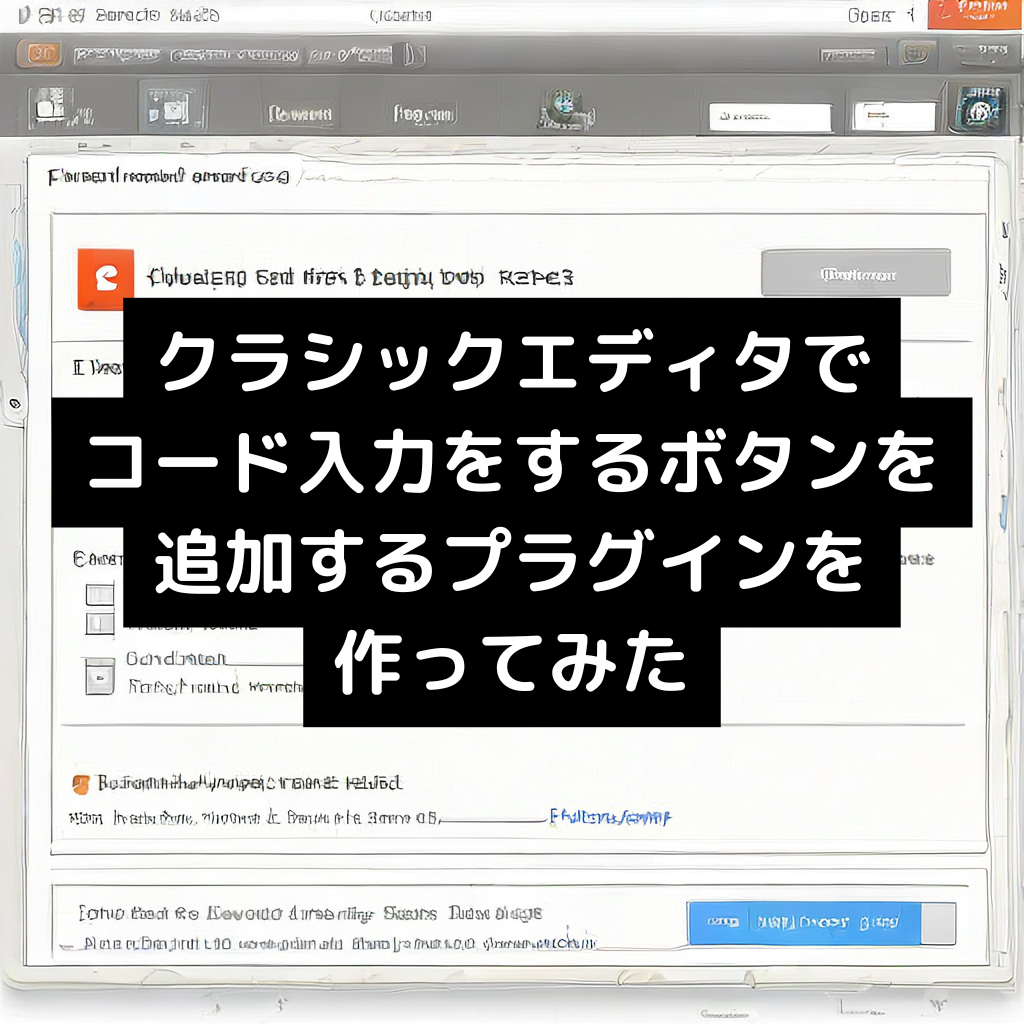WordPressの魅力のひとつは、プラグインを利用して簡単に機能を追加できることです。
この記事では、WordPressにプラグインをインストールする方法や、おすすめのプラグインを紹介します。
1. プラグインとは?
プラグインとは、WordPressの機能を拡張する追加プログラムです。例えば、
- SEO対策
- セキュリティ強化
- バックアップ
- デザインのカスタマイズ
など、さまざまな機能を追加できます。
2. プラグインのインストール方法
2-1. WordPress公式リポジトリからインストール
- WordPressの管理画面にログイン
- 左側にある「プラグイン」→「新規追加」をクリック
- 検索ボックスにインストールしたいプラグイン名を入力
- 「今すぐインストール」ボタンをクリック
- インストール完了後、「有効化」ボタンをクリック
2-2. ZIPファイルをアップロードしてインストール
- プラグインの公式サイトなどからZIPファイルをダウンロード
- WordPressの管理画面から「プラグイン」→「新規追加」→「プラグインのアップロード」をクリック
- 「ファイルを選択」でZIPファイルを選び、「今すぐインストール」をクリック
- インストール完了後、「有効化」ボタンをクリック
おすすめプラグイン
おすすめプラグインはこちらに記載しております
また自作のClassic Editor用のプラグインもありますので合わせてごらんいただけると嬉しいです
自作のプラグイン
Tab-key-Manager-for-Classic-Editor
Custom Toolbar Buttion with Settings for Classic Editor
まとめ
WordPressのプラグインを活用すると、簡単に機能を拡張できます。ただし、入れすぎるとサイトが重くなる可能性があるため、必要なプラグインを厳選しましょう。
ぜひ、自分のサイトに合ったプラグインをインストールして、快適なWordPress運用を目指してください!
- レンタルサーバーに登録して、wordpressを入れてホームページを作成しよう
- 【wordpress】にプラグインを入れよう
- wpautopを無効化してタグやタグを制御する方法(2025/03/04 公開予定)
- HTMLとCSSで作る2カラム・3カラム・4カラムのレイアウト
- レスポンシブデザインに挑戦!画面サイズに応じてカラム数を変化させる方法
- CSSの:hover擬似クラスとは?
- アニメーションやトランジションを取り入れて、よりインタラクティブなWebデザインを目指そう!
- absoluteを使った画像と文字の重ね表示をマスターしよう!
- absoluteでの基礎的な配置を学ぼう
- CSS変数(カスタムプロパティ)とは?
- 【CSS】左右いっぱいに広がるデザインを作る
- 【CSS】Flexboxを完全マスター!基本から応用まで徹底
- CSS Gridレイアウトの基本と応用


![[商品価格に関しましては、リンクが作成された時点と現時点で情報が変更されている場合がございます。] [商品価格に関しましては、リンクが作成された時点と現時点で情報が変更されている場合がございます。]](https://hbb.afl.rakuten.co.jp/hgb/0fb3a2a7.a3eac612.0fb3a2a8.1146eb94/?me_id=1213310&item_id=21161259&pc=https%3A%2F%2Fthumbnail.image.rakuten.co.jp%2F%400_mall%2Fbook%2Fcabinet%2F8469%2F9784815618469_1_5.jpg%3F_ex%3D400x400&s=400x400&t=picttext)